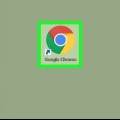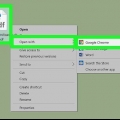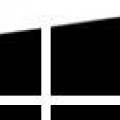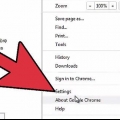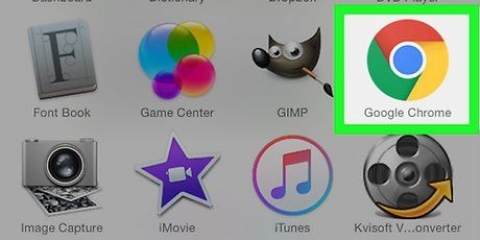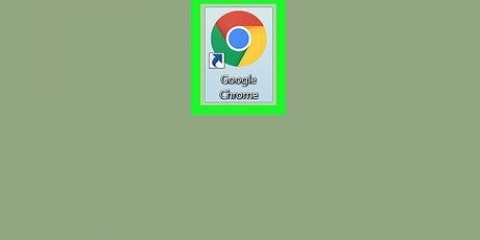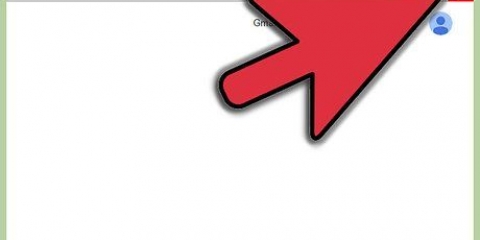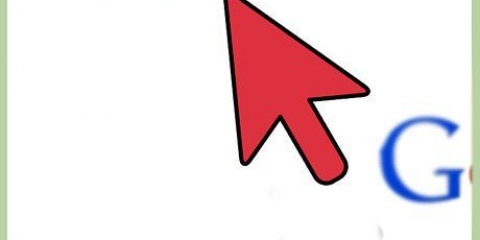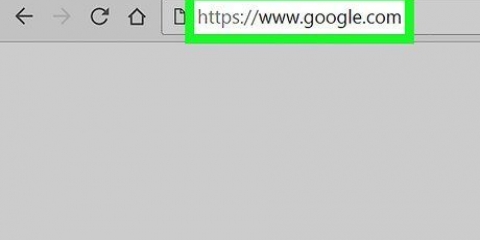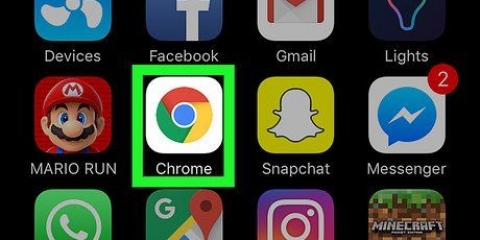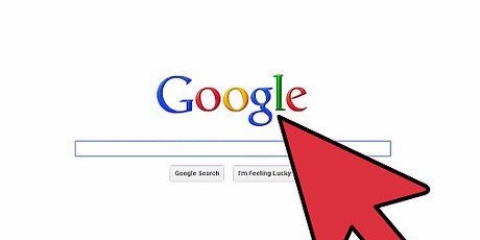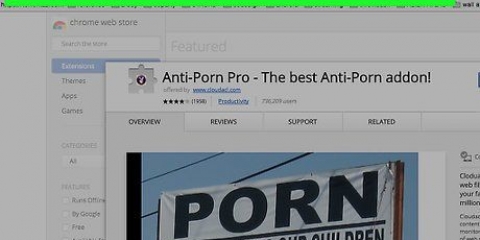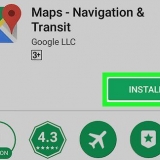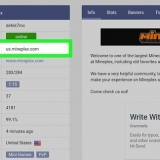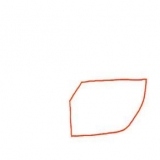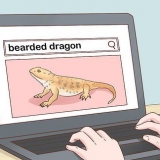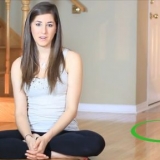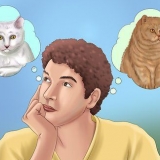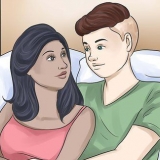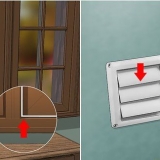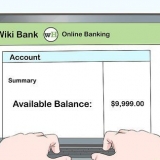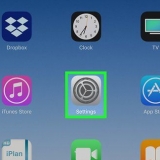Vous pouvez cliquer sur les flèches (haut et bas) pour passer au résultat de recherche suivant (bas) ou précédent (haut). Tous les termes de recherche trouvés sont marqués en jaune. Le terme de recherche sélectionné devient orange. Lorsque vous descendez avec la flèche, le prochain terme de recherche devient orange.


Sur un ordinateur Windows, appuyez sur Ctrl+F. vous appuyez Ctrl, et tout en le maintenant, appuyez sur F. Sur un Mac, vous devez Commande+F appuyer. vous appuyez Commande, et tout en la maintenant, appuyez sur F.


Vous pouvez cliquer sur les flèches (haut et bas) pour accéder au résultat de recherche suivant (bas) ou précédent (haut). Tous les termes de recherche trouvés sont marqués en jaune. Le terme de recherche sélectionné devient orange. Lorsque vous descendez avec la flèche, le prochain terme de recherche devient orange.
Utilisation de la fonction de recherche dans google chrome
Teneur
Google Chrome est un navigateur Internet populaire. Google Chrome a une fonctionnalité qui aide les utilisateurs à trouver des mots ou des phrases spécifiques sur les pages Web. Cette fonction de recherche peut être utilisée de différentes manières.
Pas
Méthode 1 sur 2 : Utilisation de la fonction de recherche avec votre souris

1. Accédez à la page Web que vous souhaitez rechercher. Ouvrez Chrome et tapez l`adresse (l``URL`) de la page Web dans la barre d`adresse. Puis appuyez Entrez sur votre clavier. Attendez que la page se charge complètement avant de passer à l`étape suivante.

2. Cliquez sur l`icône Plus. Dans le coin supérieur droit de votre navigateur, il y a une icône composée de trois points les uns au-dessus des autres. C`est l`icône "Plus". Cliquez sur cette icône. Sur un PC, cette icône se trouve juste en dessous du bouton `X` qui ferme le navigateur. Si vous passez votre souris sur l`icône Plus, le texte "Personnaliser et contrôler Google Chrome" apparaîtra (ou "Personnaliser et contrôler Google Chrome" si vous avez configuré votre navigateur en anglais).

3. Cliquez sur l`option `Rechercher` (ou `Rechercher`). Une fois que vous avez cliqué sur « Rechercher », le menu disparaît et une petite barre de recherche avec un champ de texte apparaît à la place. Cette barre de recherche se trouve sous la barre d`adresse, à droite. À côté du champ de texte se trouvent une flèche vers le haut, une flèche vers le bas et un « X ».

4. Tapez le mot ou la phrase (le "terme de recherche") que vous souhaitez trouver dans la page Web. Si vous avez déjà utilisé la fonction de recherche, la zone de texte peut déjà être remplie avec le terme de recherche précédent. Puis videz d`abord la zone de texte avant d`entrer le nouveau terme de recherche.
vous pouvez sur Appuyez sur Entrée après avoir tapé le terme de recherche, mais ce n`est pas nécessaire en soi. Au fur et à mesure que vous saisissez le terme de recherche, Chrome commencera déjà à rechercher automatiquement.

5. Voir à quelle fréquence votre mot ou votre phrase apparaît sur la page. Après avoir tapé le terme de recherche, Chrome mettra en surbrillance tous les endroits où le terme de recherche a été trouvé. Un compteur apparaîtra dans la zone de texte, indiquant à quelle fréquence votre terme de recherche a été trouvé dans la page Web. Par exemple, il indique « 1/20 » (« 1 sur 20 »), ce qui signifie que votre terme de recherche apparaît 20 fois et que Chrome a sélectionné le premier de ces 20.

6. Fermez la fonction de recherche en cliquant sur le « X » à côté de la zone de texte, ou en cliquant surEsc appuyer sur votre clavier. Lorsque vous avez terminé la recherche, vous pouvez quitter la fonction de recherche de l`une de ces deux manières. Les marques jaunes et oranges disparaîtront dès que vous fermerez la fonction de recherche.
Méthode 2 sur 2 : Utilisation de la fonction de recherche avec votre clavier

1. Accédez à la page Web que vous souhaitez rechercher. Ouvrez Google Chrome et tapez l`adresse (l``URL`) de la page Web dans la barre d`adresse. Attendez que la page se charge complètement avant de passer à l`étape suivante.

2. Utilisez une combinaison de touches de votre clavier pour activer la fonction de recherche. Une telle combinaison de touches est appelée « touches de raccourci ». Les raccourcis clavier à utiliser dépendent du type d`ordinateur que vous utilisez (Windows ou Mac) :

3. Trouvez la barre de recherche qui apparaît en haut à droite de votre navigateur. La barre de recherche apparaît sous la barre d`adresse, chevauchant le coin supérieur droit de la page Web.

4. Tapez le mot ou la phrase (le "terme de recherche") que vous souhaitez trouver dans la page Web. Si vous avez déjà utilisé la fonction de recherche, la zone de texte peut déjà être remplie avec le terme de recherche précédent. Puis videz d`abord la zone de texte avant d`entrer le nouveau terme de recherche.
vous pouvez sur Appuyez sur Entrée après avoir tapé le terme de recherche, mais ce n`est pas nécessaire en soi. Au fur et à mesure que vous saisissez le terme de recherche, Chrome commencera déjà à rechercher automatiquement.

5. Voir à quelle fréquence votre mot ou votre phrase apparaît sur la page. Après avoir tapé le terme de recherche, Chrome mettra en surbrillance tous les endroits où le terme de recherche a été trouvé. Un compteur apparaîtra dans la zone de texte, indiquant à quelle fréquence votre terme de recherche a été trouvé dans la page Web. Par exemple, il indique « 1/20 » (« 1 sur 20 »), ce qui signifie que votre terme de recherche apparaît 20 fois et que Chrome a sélectionné le premier de ces 20.

6. Fermez la fonction de recherche en cliquant sur le « X » à côté de la zone de texte, ou en cliquant surEsc pousser. Lorsque vous avez terminé la recherche, vous pouvez quitter la fonction de recherche de l`une de ces deux manières. Les marques jaunes et oranges disparaîtront dès que vous fermerez la fonction de recherche.
Des astuces
Cette fonction de recherche ne fait pas la même chose qu`un moteur de recherche. La fonction de recherche ne trouve les termes de recherche que sur la page Web sur laquelle vous vous trouvez actuellement. Un moteur de recherche recherche votre terme de recherche partout sur Internet.
Articles sur le sujet "Utilisation de la fonction de recherche dans google chrome"
Оцените, пожалуйста статью
Similaire
Populaire